A játékok frissítése gőzben

- 2358
- 683
- Deák Kornél
A hálózaton való lejátszáshoz a termék legújabb verziójával kell rendelkeznie. A gőzben lévő játékok általában automatikusan csinálják. Még mindig vannak különféle problémák. Vagy talán te maga választotta a rossz beállításokat. Kitaláljuk, hogyan lehet frissíteni a játékot a Steam -ben, és mit kell tenni, ha a szolgáltatás ezt megakadályozza.

Hogyan lehet elhelyezni az auto -renewal -t
Ha a megvásárolt programot nem frissítik, mivel az új verziók automatikusan kilépnek, akkor valami nincs rendben a beállításokkal. Javítsa ezt.
- Nyitott gőz.
- A "Könyvtárban" találjuk azt a játékot, amelynek problémái vannak az új verziók betöltése.
- Kattintson rá a jobb egérgombbal, és válassza ki a „Tulajdonságok” elemet.
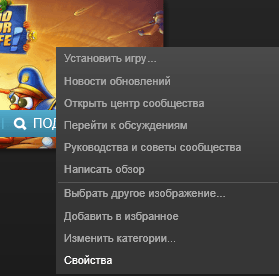
A játék tulajdonságai gőzben
- Megnyitjuk a "Frissítések" részt.
- A "Mindig frissítjük" és "mindig engedélyezze a háttér letöltéseket".
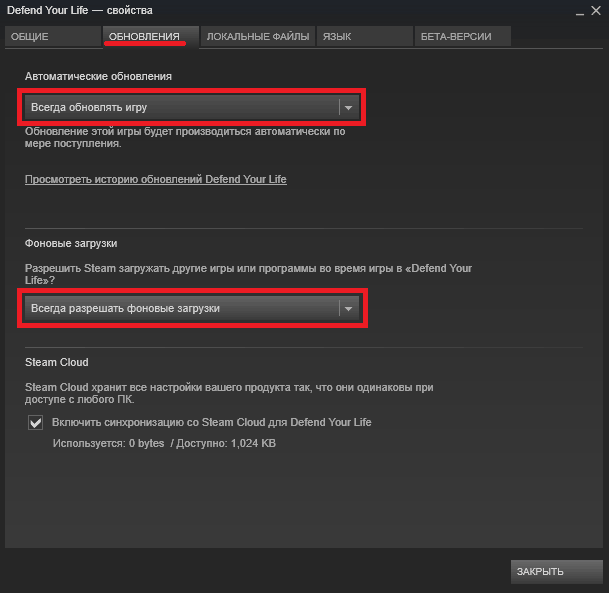
"Frissítések" szakasz a gőzben
Ezután a játék minden alkalommal függetlenül frissül az új verzióra, amint elindítja a Steam -et. Ez azonban nem mindig jó - a frissítések letöltése lelassíthatja mind a számítógépet, mind az internetes sebességet. Ezért néha jobb, ha ezeket a paramétereket másokra változtatja, hogy csak akkor frissüljön, ha szükségünk van.
Kézi frissítés
A játék új verzióját manuálisan töltheti le, miközben eltávolítja a régi. Mi szükséges ehhez? Csak kezdje el a következő alkotást a csatlakoztatott internet segítségével. Ha vannak rendelkezésre álló frissítések, akkor valószínűleg felajánlja számukra, hogy létrehozzák. Ha ez nem történik meg, lépjen online. Ott a játéknak feltétlenül szükség van egy új verzió betöltésére és a frissítés megkezdésére.
Maga a Steam ugyanazokat a szolgáltatásokat kínálja, amikor elindul. Ha termékei új verziókkal rendelkeznek, értesíti róla, és felajánlja a frissítést.
Problémák az auto -renewal -val
Miért nem frissülnek a játékok, ha az összes paraméter helyesen van konfigurálva? Néha előfordul, hogy kiállítják az automatikus frissítést, ám ennek ellenére a Steam még mindig nem frissül. Ezt a problémát általában úgy lehet megoldani.
- Kattintson a "Steam" gombra a program ablak bal felső sarkában.
- Megnyitjuk a "Beállítások" részt.
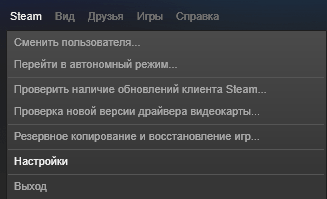
Beállítások gőzben
- Válassza ki a "Betöltés" fület.
- Helyezzük a régiónkat.
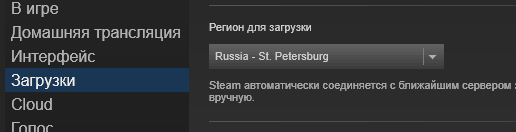
A régió kiválasztása gőzben
Más esetekben, ha a régiója már megéri, akkor segít egy másik telepítésében, vagy kimenni, és gőzölni.
Bizonyos esetekben a gyorsítótár integritásának ellenőrzése segít.
- Megtaláljuk a megfelelő játékot a könyvtárban.
- Kattintson rá PKM.
- Nyissa meg a "Tulajdonságokat".
- Keresse meg a "helyi fájlokat", és ellenőrizze ott a gyorsítótárat.
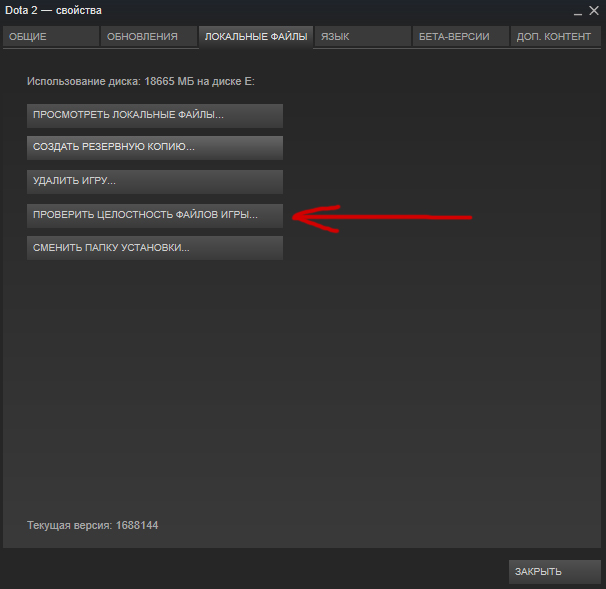
"Ellenőrizze a játékfájlok integritását" a Steam -ben
Az ilyen hibák a szolgáltatással való különféle aktív interakciók miatt merülnek fel, de önmagukban előfordulhatnak.
Egy másik komoly probléma
Amikor megpróbálja megkezdeni a fejlesztők következő létrehozását, egyes felhasználók az üzenetet találják: "A Steam Games frissítéseinek ellenőrzésének ellenőrzése". Ezután egyáltalán nem kezdhetik el játszani: néha hosszú ideig a játékhoz való hozzáférés néha teljesen blokkolva van.
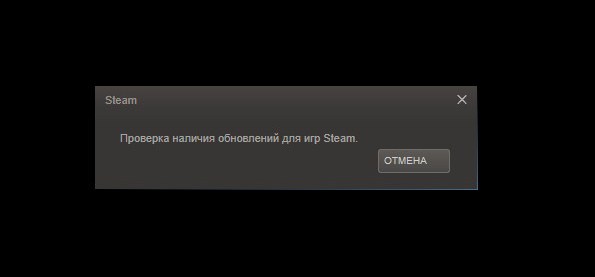
A Steam Games frissítéseinek elérhetőségének ellenőrzése
Mi a teendő ilyen esetekben?
- Próbáljon kijutni a fiókjáról. Akkor menj, de a bejárat alatt menj keresztül a jelszó -helyreállítási eljáráson. Ez a művelet eltávolítja ezt a szoftver hibát.
- Távolítson el néhány fájlt a mappából a Steam -ről, vagy inkább kiterjesztéssel .Folt. Ne aggódjon miatta. Ezeket a fájlokat a rendszer automatikusan visszaállítja. Ahogy a gyakorlat mutatja, ez a módszer megoldja a frissítésekkel kapcsolatos problémákat.
Most már tudja, hogyan lehet a játékot a gőzben frissíteni. És azt is, hogyan lehet megoldani a programok frissítéséhez kapcsolódó lehetséges hibákat.

